Chaque Mac est livré avec le logiciel Boot Camp Assistant, qui a été introduit pour la première fois avec OS X Tiger. De nombreux utilisateurs de Mac utilisent ce logiciel Boot Camp Assistant pour partitionner et installer facilement Windows sur Mac en toute simplicité.
Plus tôt cette semaine, j'ai installé la dernière version de Windows 10 sur mon MacBook Air à l'aide de Boot Camp. Lors de la préparation de l'USB amorçable de Windows 10 via Boot Camp, j'ai obtenu "Votre clé USB amorçable n'a pas pu être créée : une erreur s'est produite lors de la copie des fichiers d'installation de Windows" Erreur.
Étant donné que l'erreur s'est produite lors de la copie des fichiers d'installation de Windows sur USB, j'ai d'abord vérifié si l'ISO était corrompu mais qu'il était en bon état. Après avoir rebranché la clé USB, j'ai essayé de créer la clé USB amorçable mais je n'ai pas pu le faire car l'erreur est réapparue.
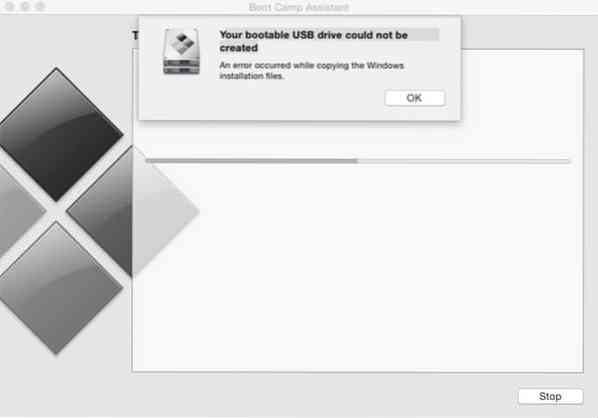
En essayant de formater la clé USB, j'ai remarqué que j'avais monté le fichier ISO en utilisant le Disk Image Mounter par défaut pour certaines raisons. J'ai simplement démonté le fichier ISO, exécuté Boot Camp et cette fois, Boot Camp a terminé ses activités sans l'erreur.
Ceux d'entre vous qui rencontrent l'erreur "Votre clé USB amorçable n'a pas pu être créée: une erreur s'est produite lors de la copie des fichiers d'installation de Windows" lors de la préparation de la clé USB amorçable de Windows 7, Windows 8.1, ou Windows 10 à l'aide de Boot Camp, devez démonter le fichier ISO, s'il est monté.
Suivez les instructions ci-dessous pour démonter l'erreur ISO et corriger l'erreur "Votre clé USB amorçable n'a pas pu être créée".
Correction : votre clé USB amorçable n'a pas pu être créée
MÉTHODE 1
Étape 1: Avec les paramètres par défaut, l'ISO montée apparaît sur le bureau. Simplement clic-droit sur le lecteur monté, puis cliquez sur Éjecter « nom de fichier » pour démonter le fichier ISO. C'est ça!
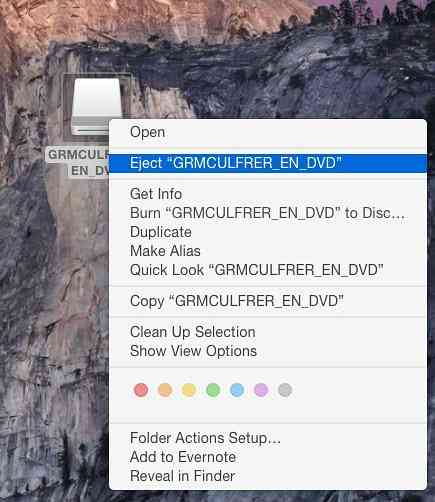
Une fois l'ISO démontée, vous pouvez lancer Boot Camp pour partitionner le disque dur et préparer l'USB bootable.
MÉTHODE 2
Optez pour cette méthode si la méthode ci-dessus ne fonctionne pas pour vous.
Étape 1: Ouvert Utilitaire de disque. Pour ce faire, cliquez sur Rampe de lancement icône dans le dock, cliquez sur Autres puis cliquez Utilitaire de disque.

Alternativement, vous pouvez utiliser la recherche Spotlight pour ouvrir Utilitaire de disque.
Étape 2: Dans le volet gauche de l'Utilitaire de disque, clic-droit sur le fichier ISO monté, puis cliquez sur Éjecter "Nom du fichier ISO" pour démonter le fichier ISO. C'est ça!
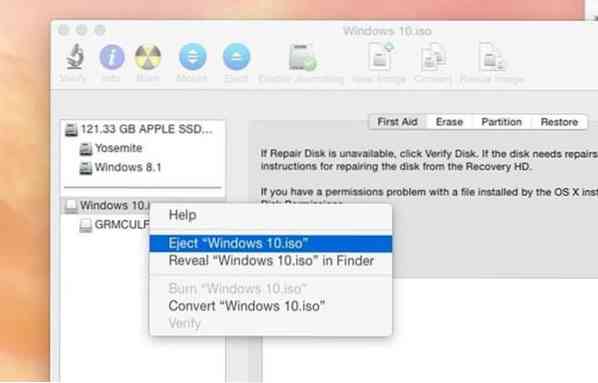
Essayez d'exécuter Boot Camp maintenant pour créer la clé USB amorçable de Windows sans l'erreur. Bonne chance!
 Phenquestions
Phenquestions


